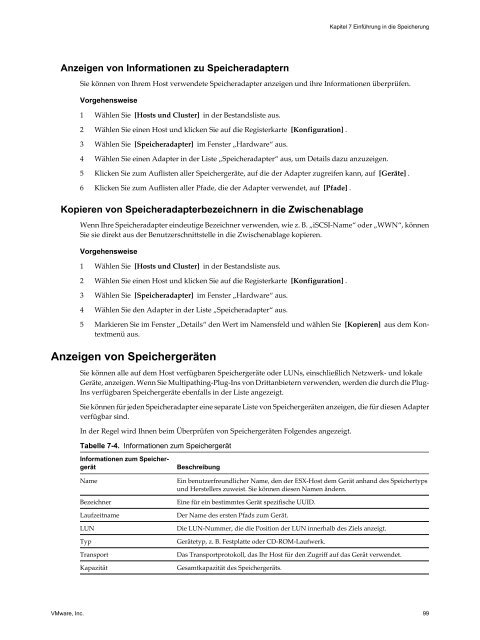Handbuch zur Serverkonfiguration für ESX - VMware
Handbuch zur Serverkonfiguration für ESX - VMware
Handbuch zur Serverkonfiguration für ESX - VMware
Sie wollen auch ein ePaper? Erhöhen Sie die Reichweite Ihrer Titel.
YUMPU macht aus Druck-PDFs automatisch weboptimierte ePaper, die Google liebt.
Kapitel 7 Einführung in die Speicherung<br />
Anzeigen von Informationen zu Speicheradaptern<br />
Sie können von Ihrem Host verwendete Speicheradapter anzeigen und ihre Informationen überprüfen.<br />
Vorgehensweise<br />
1 Wählen Sie [Hosts und Cluster] in der Bestandsliste aus.<br />
2 Wählen Sie einen Host und klicken Sie auf die Registerkarte [Konfiguration] .<br />
3 Wählen Sie [Speicheradapter] im Fenster „Hardware“ aus.<br />
4 Wählen Sie einen Adapter in der Liste „Speicheradapter“ aus, um Details dazu anzuzeigen.<br />
5 Klicken Sie zum Auflisten aller Speichergeräte, auf die der Adapter zugreifen kann, auf [Geräte] .<br />
6 Klicken Sie zum Auflisten aller Pfade, die der Adapter verwendet, auf [Pfade] .<br />
Kopieren von Speicheradapterbezeichnern in die Zwischenablage<br />
Wenn Ihre Speicheradapter eindeutige Bezeichner verwenden, wie z. B. „iSCSI-Name“ oder „WWN“, können<br />
Sie sie direkt aus der Benutzerschnittstelle in die Zwischenablage kopieren.<br />
Vorgehensweise<br />
1 Wählen Sie [Hosts und Cluster] in der Bestandsliste aus.<br />
2 Wählen Sie einen Host und klicken Sie auf die Registerkarte [Konfiguration] .<br />
3 Wählen Sie [Speicheradapter] im Fenster „Hardware“ aus.<br />
4 Wählen Sie den Adapter in der Liste „Speicheradapter“ aus.<br />
5 Markieren Sie im Fenster „Details“ den Wert im Namensfeld und wählen Sie [Kopieren] aus dem Kontextmenü<br />
aus.<br />
Anzeigen von Speichergeräten<br />
Sie können alle auf dem Host verfügbaren Speichergeräte oder LUNs, einschließlich Netzwerk- und lokale<br />
Geräte, anzeigen. Wenn Sie Multipathing-Plug-Ins von Drittanbietern verwenden, werden die durch die Plug-<br />
Ins verfügbaren Speichergeräte ebenfalls in der Liste angezeigt.<br />
Sie können <strong>für</strong> jeden Speicheradapter eine separate Liste von Speichergeräten anzeigen, die <strong>für</strong> diesen Adapter<br />
verfügbar sind.<br />
In der Regel wird Ihnen beim Überprüfen von Speichergeräten Folgendes angezeigt.<br />
Tabelle 7-4. Informationen zum Speichergerät<br />
Informationen zum Speichergerät<br />
Name<br />
Bezeichner<br />
Laufzeitname<br />
LUN<br />
Typ<br />
Transport<br />
Kapazität<br />
Beschreibung<br />
Ein benutzerfreundlicher Name, den der <strong>ESX</strong>-Host dem Gerät anhand des Speichertyps<br />
und Herstellers zuweist. Sie können diesen Namen ändern.<br />
Eine <strong>für</strong> ein bestimmtes Gerät spezifische UUID.<br />
Der Name des ersten Pfads zum Gerät.<br />
Die LUN-Nummer, die die Position der LUN innerhalb des Ziels anzeigt.<br />
Gerätetyp, z. B. Festplatte oder CD-ROM-Laufwerk.<br />
Das Transportprotokoll, das Ihr Host <strong>für</strong> den Zugriff auf das Gerät verwendet.<br />
Gesamtkapazität des Speichergeräts.<br />
<strong>VMware</strong>, Inc. 99